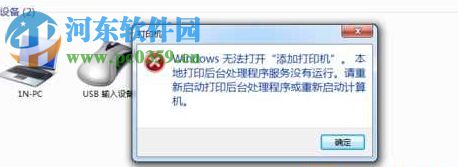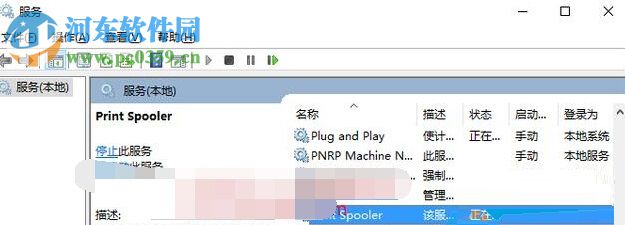打印机后台服务器修复,修复win10出现“本地打印后台处理程序服务没有运行”的方法... |
您所在的位置:网站首页 › 无法启动打印设备怎么解决呢 › 打印机后台服务器修复,修复win10出现“本地打印后台处理程序服务没有运行”的方法... |
打印机后台服务器修复,修复win10出现“本地打印后台处理程序服务没有运行”的方法...
|
打印机无论是安装还是使用,只要我们一不小心就会出现很多的故障。今天小编要说到的故障时在win10系统中出现的,暂时不知道别的系统有没有。在使用打印机的时候经常会被系统提示“windows 无法打开“添加打印机”。”从提示或者我们就可以看出时由于打印机的服务没有启动导致的,这类的问题很好解决,只要找到这个服务,然后手动开启它就可以了!
方法步骤: 1、使用键盘上的组合键:win+r来打开系统中的运行程序,随后在输入框中输入命令:services.msc,最后使用回车键来进行执行这个命令就可以了。
2、使用回车键或是“确定”按钮之后就能进入系统的服务设置界面了,在右侧的界面中找到叫做 Print Spooler的服务!
3、找打这个服务之后,使用鼠标双击它的名称,这样一来就能打开它的属性设置界面了!
4、接着在上图所示的界面中将下方的启动类型设置为:自动模式,设置好之后使用鼠标单击下方的启动按钮即可!
5、完成以上的操作之后应该就可以正常的使用打印机了! 使用这个教程就可以处理在Win10系统中提示“本地打印后台处理程序服务没有运行”问题了,总的来说就是找到没有开启的服务,将它设置为自动启动即可!有出现这个电脑故障的用户可以使用以上步骤来进行修复! |
【本文地址】
今日新闻 |
推荐新闻 |